WPS编辑是广受欢迎的办公软件之一,然而有时我们可能会遇到受限编辑状态的问题,这让我们无法自由地进行文档编辑和修改,wps如何解除编辑受限呢?在本文中,将介绍wps如何取消文
WPS编辑是广受欢迎的办公软件之一,然而有时我们可能会遇到受限编辑状态的问题,这让我们无法自由地进行文档编辑和修改,wps如何解除编辑受限呢?在本文中,将介绍wps如何取消文档编辑受限状态的方法来解决这个问题,让我们能够恢复到正常的编辑状态,提高工作效率。
WPS编辑受限状态解除方法如下:
1、双击打开WPS文档,可以看到当前界面上方的工具都是灰色的无法使用状态;
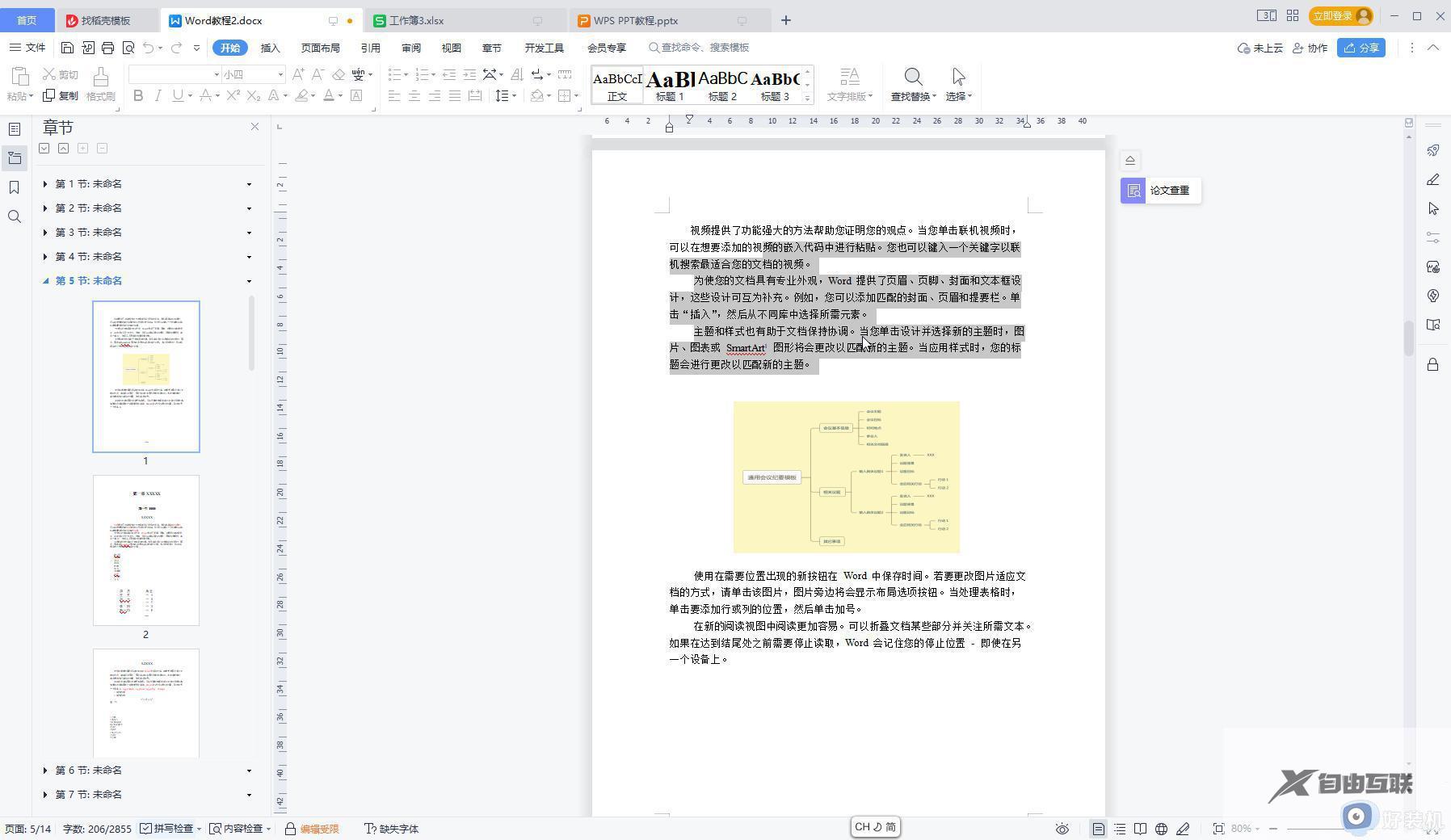
2、方法1.在界面底部点击编辑受限按钮打开侧边栏,或者在审阅选项卡中点击显示编辑按钮打开侧边栏,点击侧边栏中的停止保护,在打开的窗口中输入密码并确定就可以了;
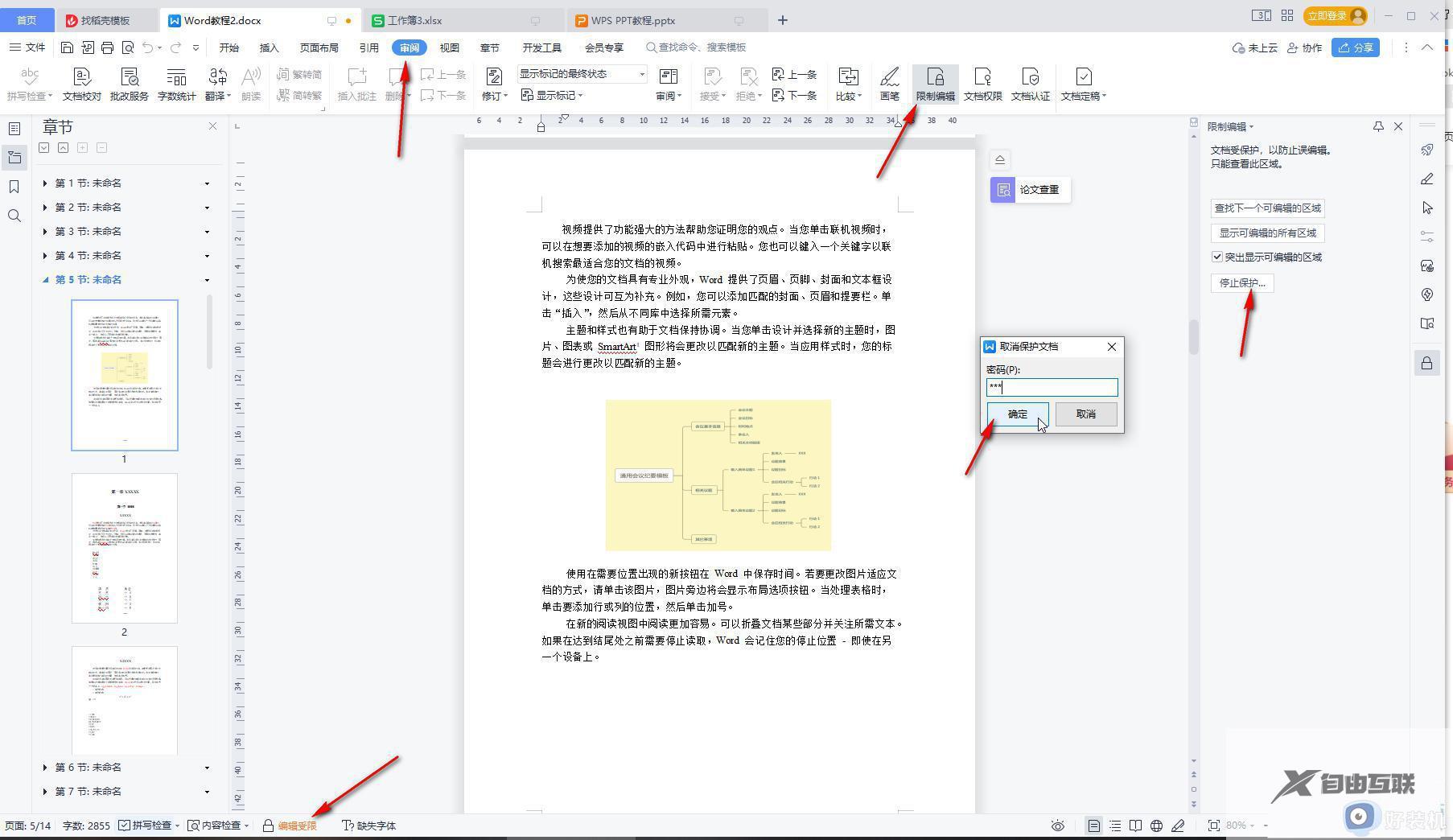
3、方法2.在界面左侧点击文件——文档加密,然后在子选项中点击选择文档权限或者密码加密;
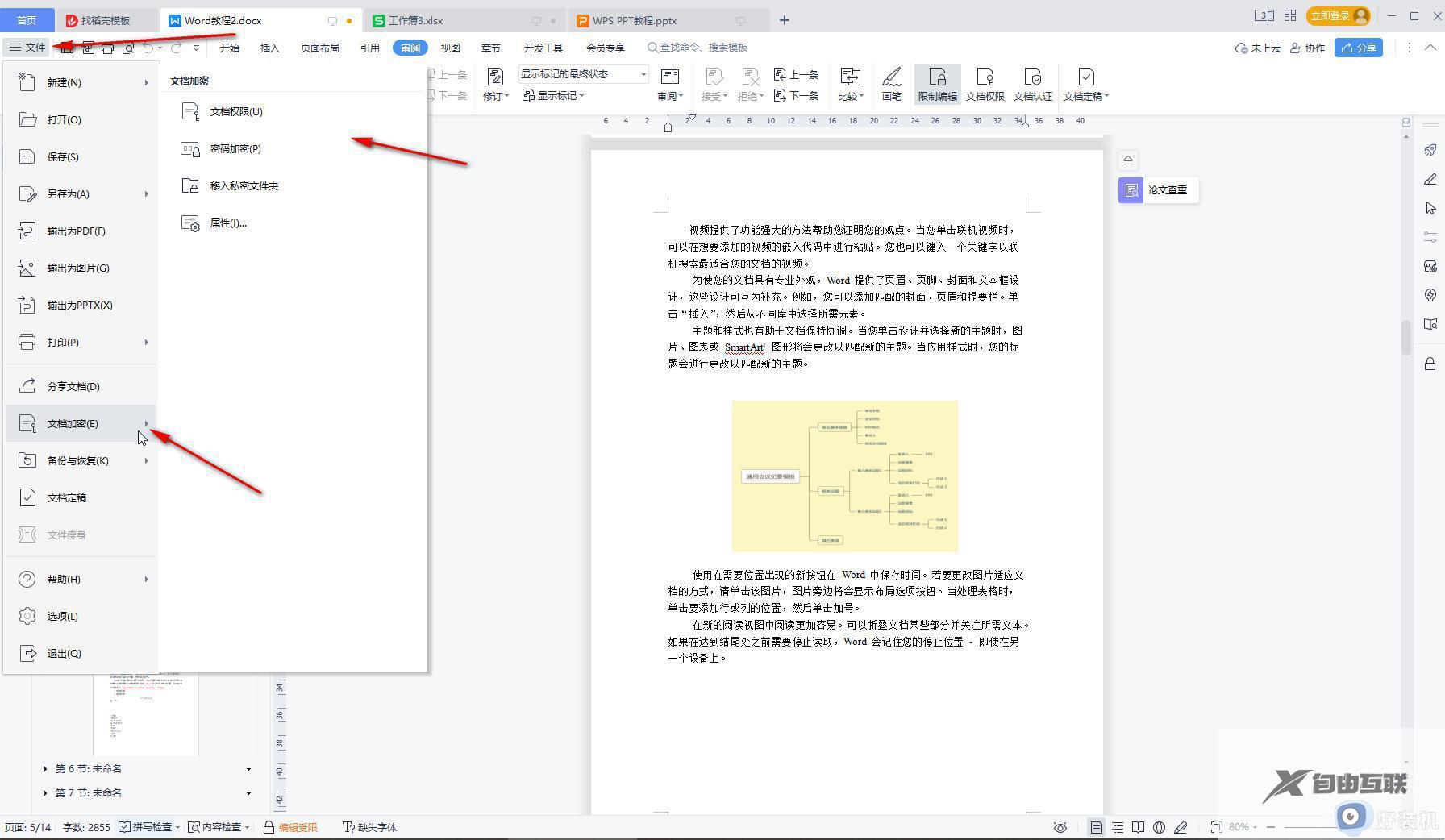
4、在打开的窗口中解除就可以了;
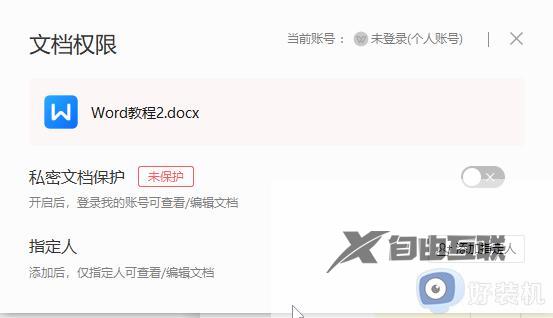
5、后续就可以正常编辑文字内容了。
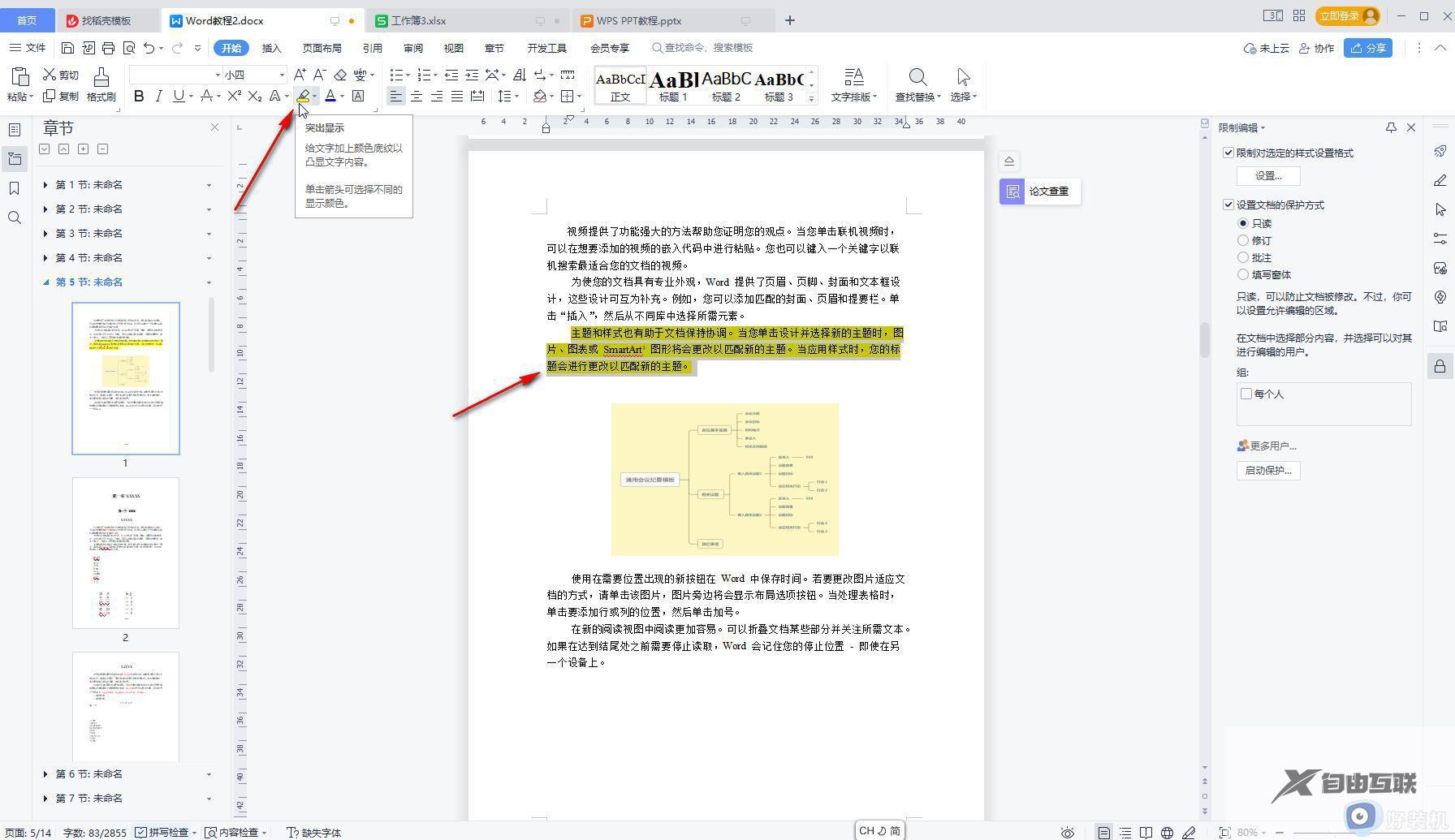
以上就是解除WPS编辑受限状态的方法,如果你遇到这种情况,可以按照以上方法尝试解决,希望这些方法能够对你有所帮助。
